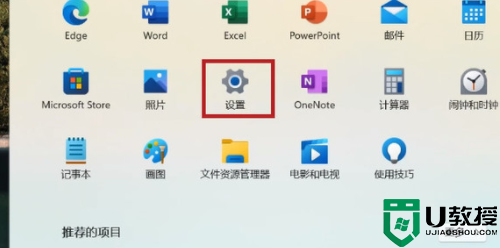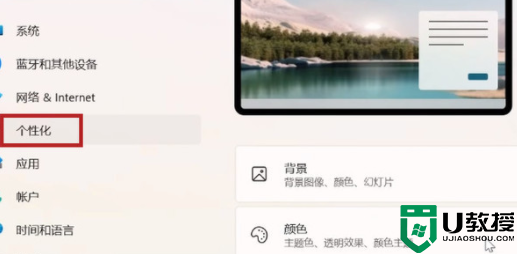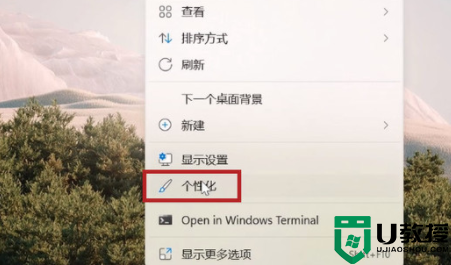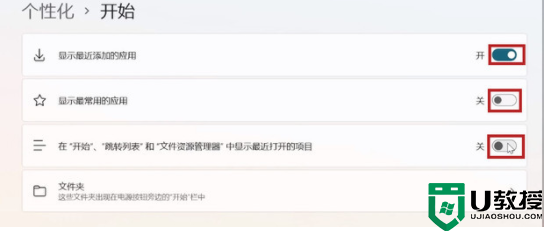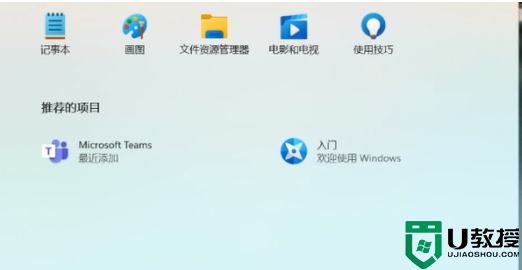win11与之前的windows系统相比,界面和功能都有较大的改进,开始菜单就是其中一项。有win11用户打开开始菜单会看到很多应用程序,但是开始菜单的推荐项太多,容易影响电脑的操作设置,那么要怎么关闭不常用的推荐项呢?一起来看看下面的解决办法吧。
具体方法如下:
1、点击桌面中的开始按钮。
2、如图所示,推荐的项目有很多。
3、想要关闭,就点击【设置】。
4、点击进入【个性化】。
5、也可以在桌面直接右键空白处,点击【个性化】。
6、在个性化中,把这三个都关掉。
7、如图所示,这样就把开始菜单中的推荐的项目给关闭了。
上述介绍win11系统关闭开始菜单推荐项的方法,开始菜单推荐项虽然方便我们打开程序,但是太多也会影响操作的。


 时间 2022-12-08 16:22:06
时间 2022-12-08 16:22:06 作者 admin
作者 admin 来源
来源